ผมเชื่อว่าหลายคนคงคุ้นเคยดีกับการใช้งาน PDF ทั้งบนคอมฯ และ ในมือถือ ใครที่ทำงานเอกสารเกือบทั้งหมดเคยใช้งาน PDF แน่นอน PDF นั้นย่อมาจาก Portable Document Format เป็นลักษณะไฟล์เอกสารที่สร้างมาเพื่อใช้งานกับโปรแกรม Adobe Acrobat แล้วรู้หรือไม่ครับว่า เราสามารถบันทึกเว็บไซต์จาก Safari หรือ สมุดบันทึก (Note) บน iPhone เป็น PDF ได้ด้วย เอาเป็นว่าไปดูวิธีกันเลยดีกว่า
วิธีการเซฟ PDF บน Safari
การบันทึกเว็บไซต์เป็น PDF บน Safari สามารถทำง่ายๆ ได้
1) กดปุ่มแชร์
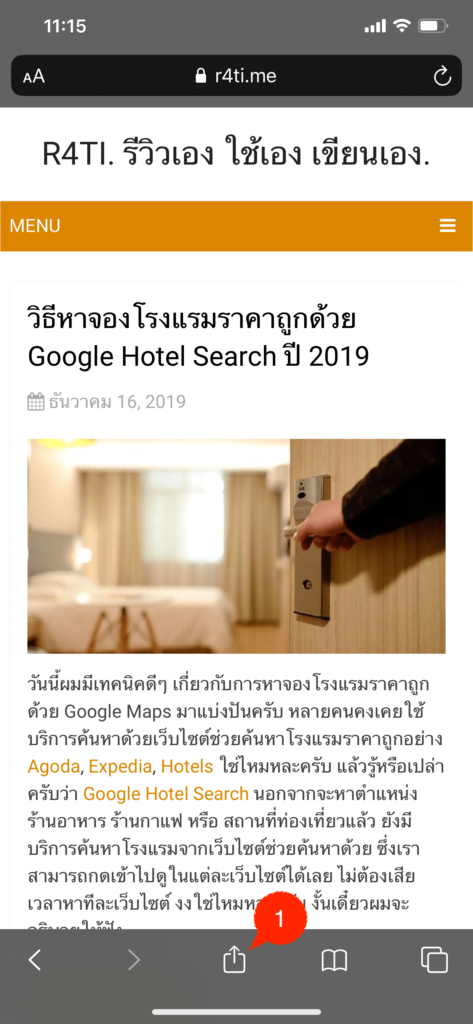
2) กดไปที่ปุ่ม Markup ที่มีสัญลักษณ์ดินสอขวามือ
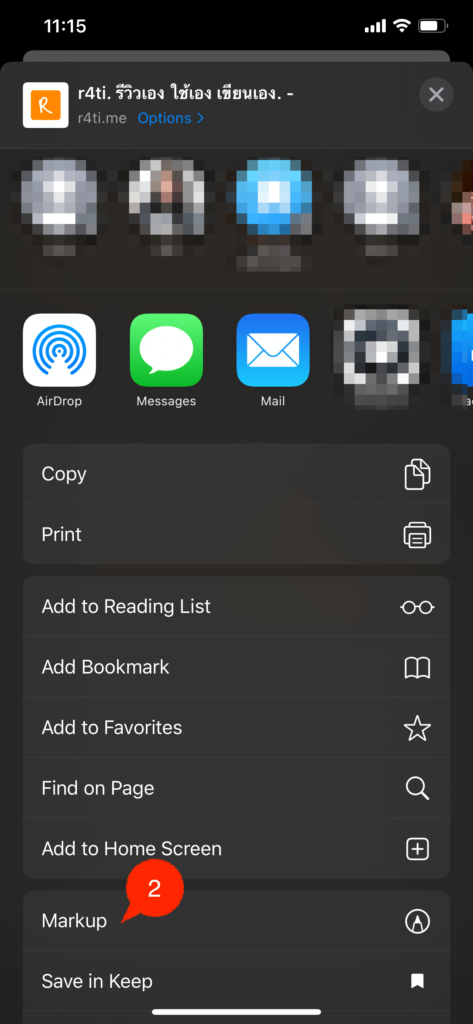
3) กด Done
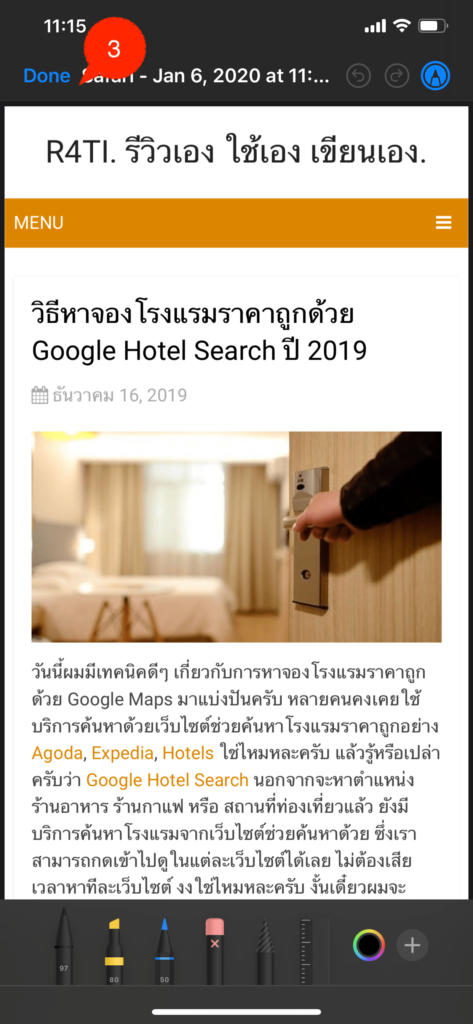
4) เลือก Save File To…
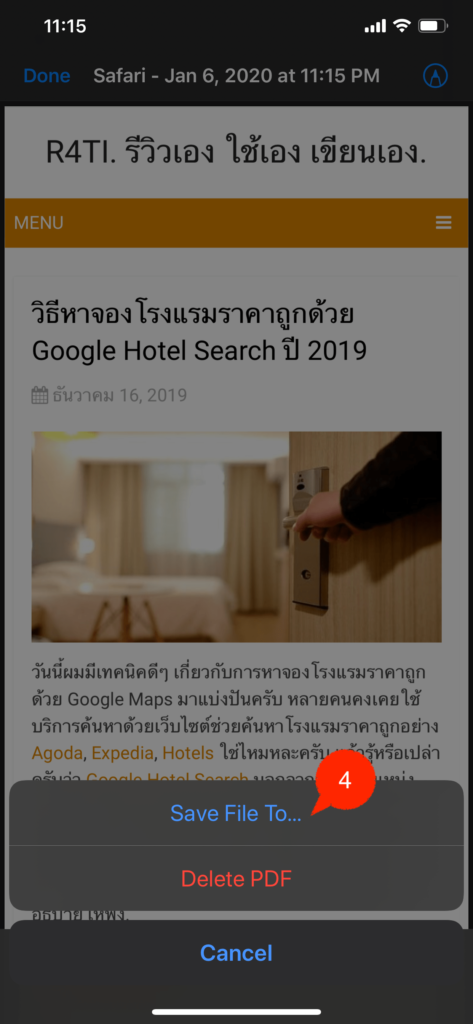
5) เลือกที่ On My iPhone แล้วกดปุ่ม Save
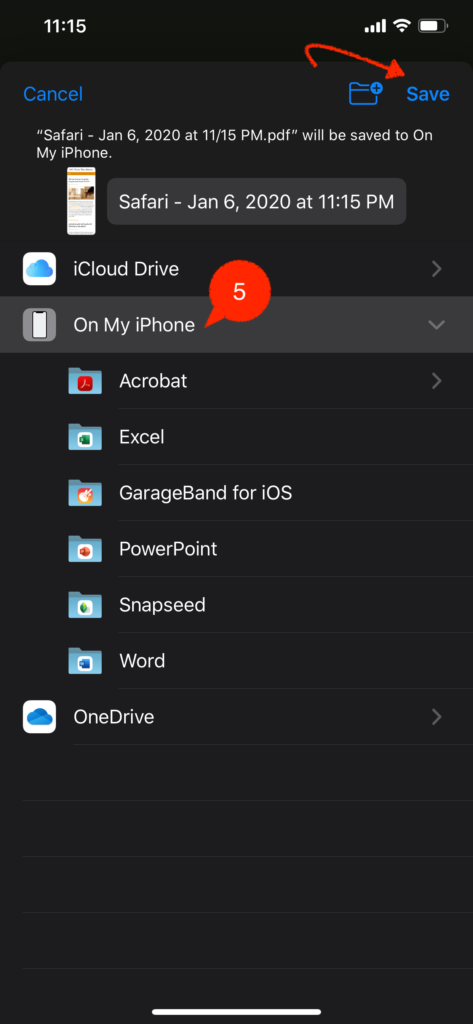
วิธีเซฟ PDF บนสมุดบันทึก (Notes)
1) กดปุ่มแชร์ด้านบน
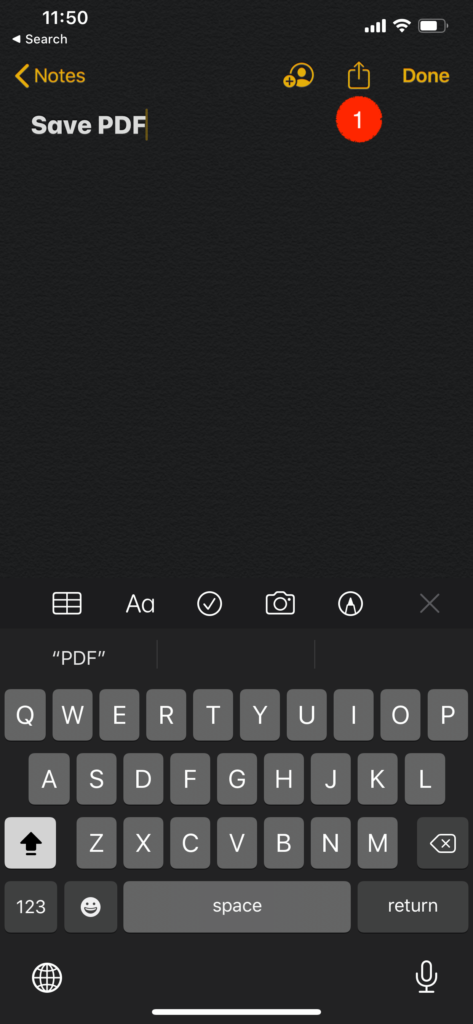
2) กดไปที่ปุ่ม Markup
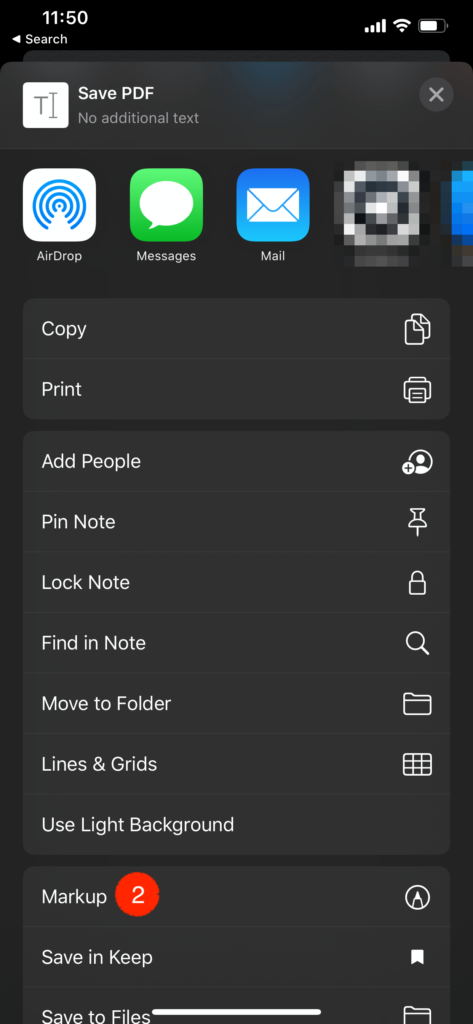
3) กด Done
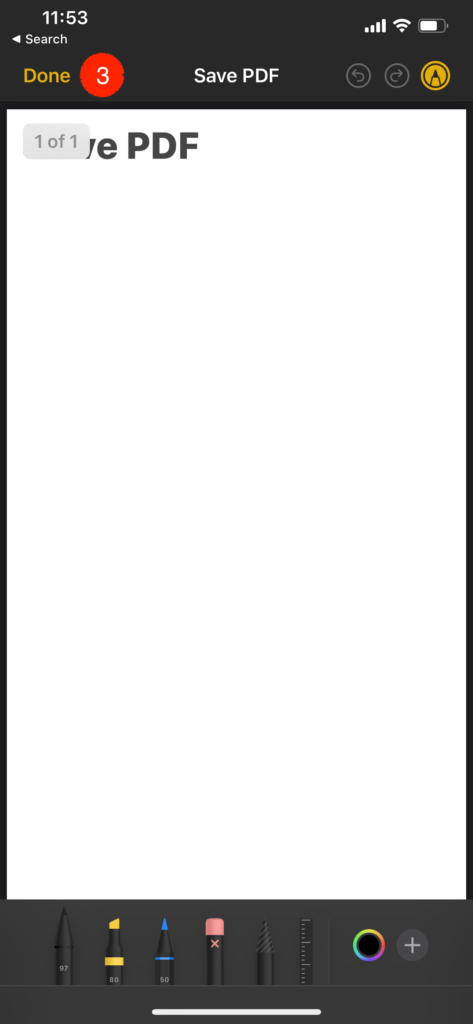
4) เลือกไปที่ Save File To…

5) เลือก On My iPhone แล้วกด Save
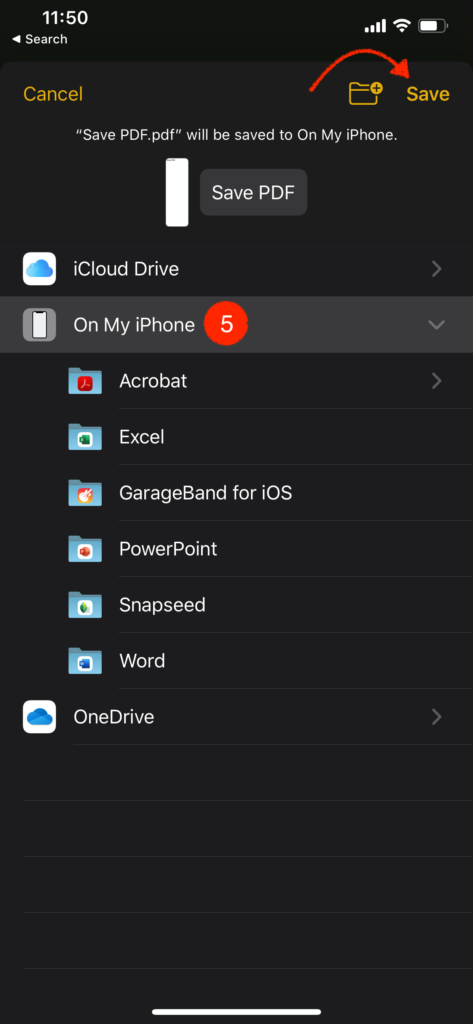
วิธีการเปิดดูไฟล์บนโปรแกรม Files
1) เปิดโปรแกรม Files
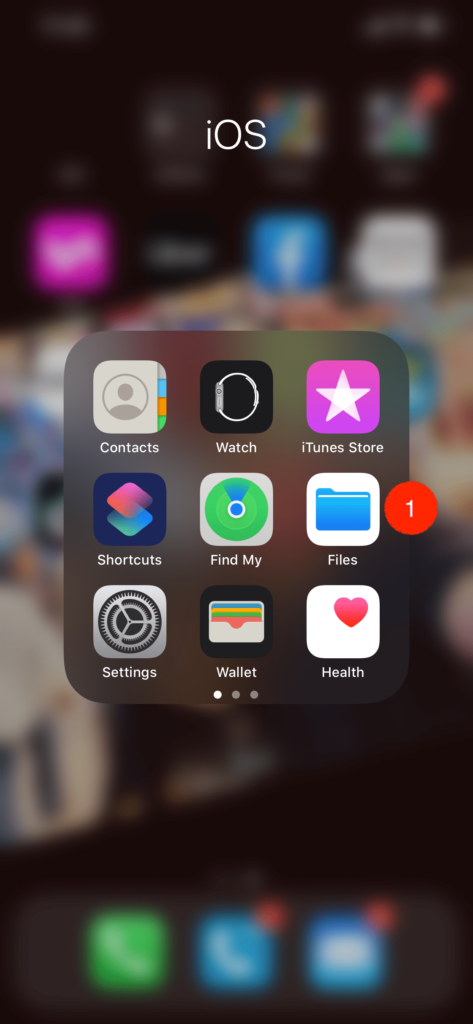
2) เลือก On My iPhone
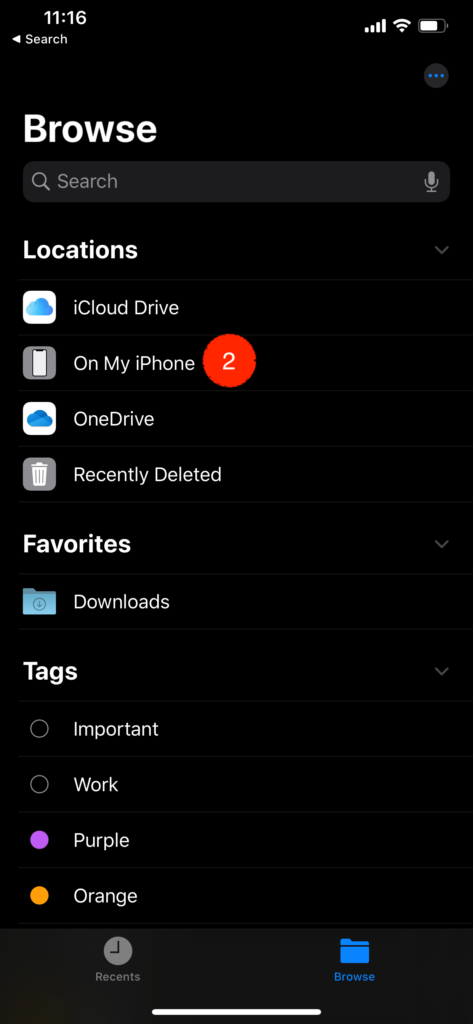
3) เลือกตำแหน่งที่เราเซฟไฟล์ไปก็จะเจอไฟล์ที่เราบันทึกไว้ เท่านี้เราก็สามารถเก็บไว้ในเครื่อง และยังสามารถส่งต่อให้เพื่อนได้อีกด้วย
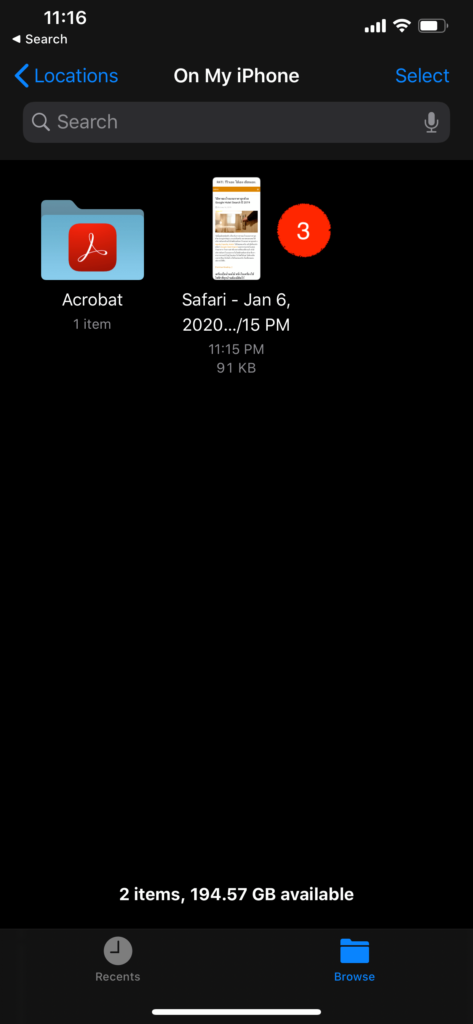
สรุป
การบันทึกหรือการเซฟเว็บเป็น PDF สามารถทำได้ง่ายๆ ตามขั้นตอนด้านบน ถ้าหากมีข้อสงสัยสามารถส่งอีเมลล์มาสอบถามได้ครับ